SEOnews и eLama продолжают курс по РСЯ для владельцев сайтов и начинающих специалистов.
В новом, пятом, видеоуроке Никита Кравченко, ведущий специалист по работе с платным трафиком eLama, расскажет, какие графические объявления есть в РСЯ и как их создать.
Графические объявления в РСЯ
Есть несколько вариантов, где вы можете создать графические объявления для РСЯ.
- Внешний редактор.
Вы можете использовать внешний редактор для создания графических объявлений, а потом загрузить готовые объявления в систему. У этого способа есть один недостаток – информацию об ограничениях вам придется добавлять самим прямо на баннеры (например, ограничения, которые распространяются на медицинскую тематику или 18+). Информацию о всех ограничениях можно найти в Справке Яндекса.
- Редактор Яндекс.Директа.
Вы можете создавать графические объявления внутри Яндекс.Директа. Такие объявления будут адаптивные – подойдут под разные площадки и разные рекламные блоки.
- GIF.
Вместо статичных баннеров можно загружать GIF-ки. Меняющаяся картинка иногда может привлекать дополнительное внимание пользователей, но чтобы это понять, лучше протестировать.
Если нет возможности доверить создание баннеров дизайнерам или отрисовать их самостоятельно, лучше делать объявления в редакторе Директа.
Если вы решили готовить баннеры во внешнем редакторе, нужно учитывать форматы и требования, которые предъявляет Яндекс к рекламе.

Самые популярные размеры баннеров, которые получают максимальный охват в РСЯ – 240х400, 300х250, 728х90.
Специально для смартфонов в РСЯ есть отдельные размеры графических баннеров: 640х100, 640х200, 640х960, 960х640. Если вы загружаете креативы самостоятельно и не хотите показывать рекламу на смартфонах, просто не загружайте баннеры таких размеров.
Конструктор креативов в Яндекс.Директе
Чтобы создать графическое объявление в Яндекс.Директе, необходимо зайти в Директ и в блоке «Редактирование» выбрать графическое рекламное объявление. Затем нажать «Добавить» и «Создать новый».
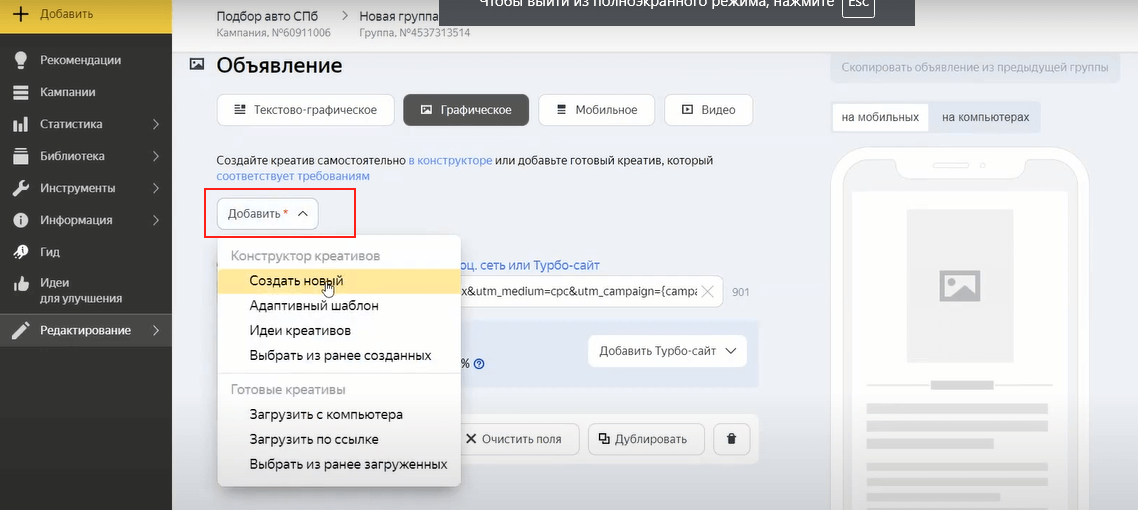
В появившемся окне можно выбрать один из шаблонов. Рекомендуется выбрать адаптивный креатив.
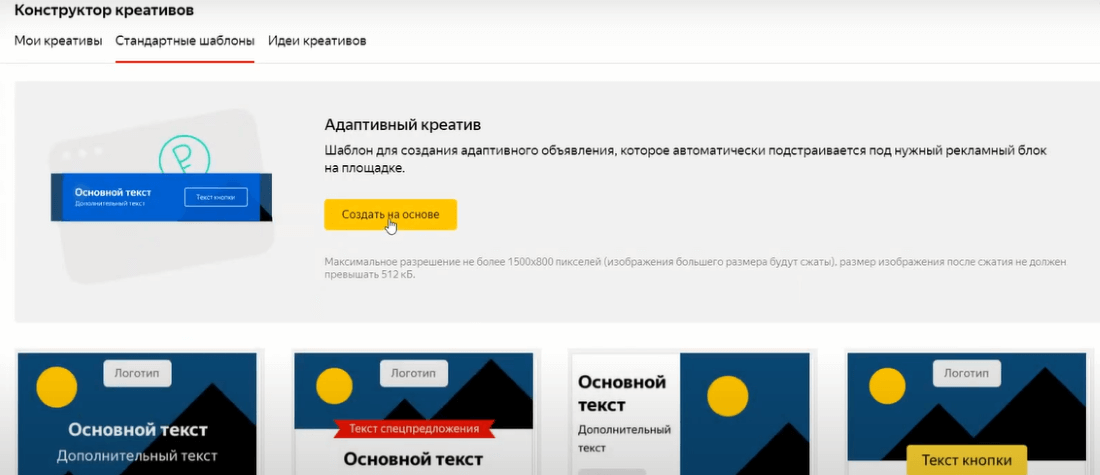
Затем в интерфейсе добавляете то, что вам нужно:
- изображение. Его можно загрузить с компьютера или выбрать из библиотеки Яндекса;
- цвет кнопки;
- цвет заливки;
- цвет рамки;
- цвет текста;
- логотип;
- дополнительный текст;
- домен;
- возрастное ограничение;
- предупреждение;
- юридическую информацию.
Важно: возрастное ограничение, юридическую информацию нужно добавлять самостоятельно, если вы отрисовывали баннер во внешнем графическом редакторе.
После создания баннера нужно нажать «Показать все», чтобы посмотреть, как выглядит креатив в разных форматах.
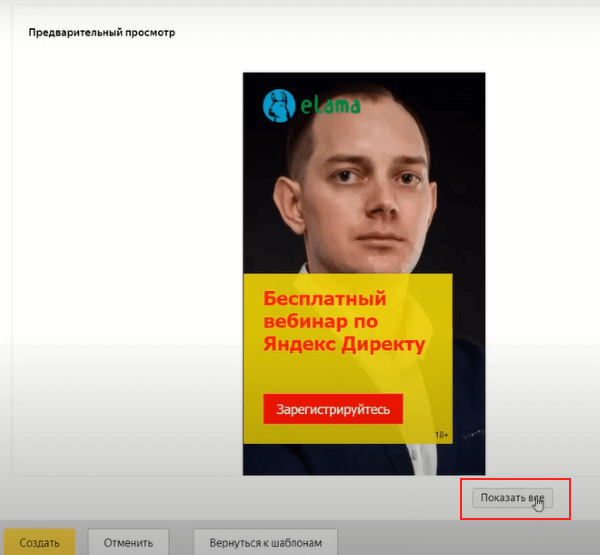
Если какая-то важная часть изображения отрезается, можно нажать «Установить смарт-центр» и выбрать область, которая всегда должна оставаться на баннере.
После нажатия на кнопку «Создать» креатив будет создан. Созданный креатив потом можно выбрать и добавить в группу объявлений.
Затем в режиме редактирования необходимо прописать ссылку.
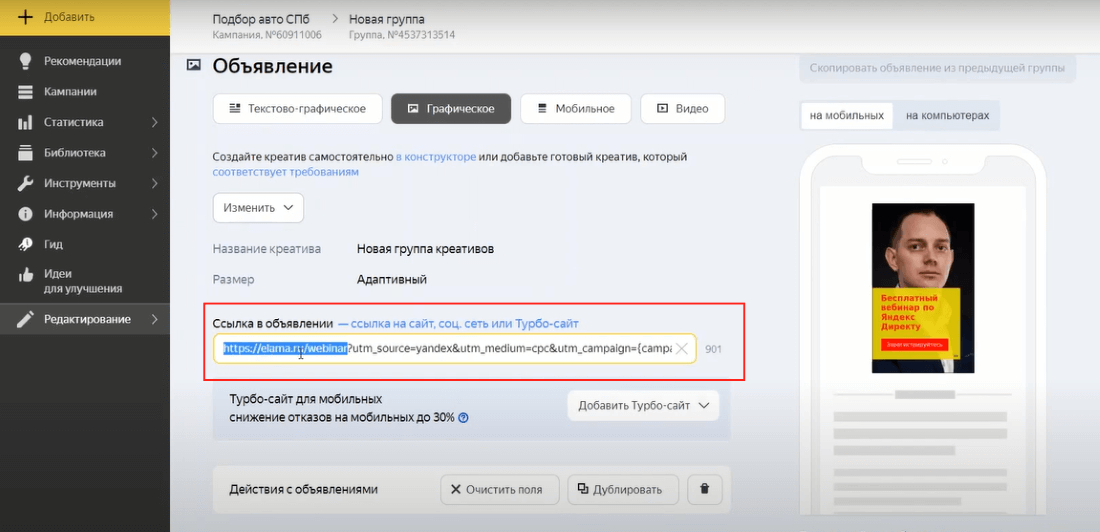
В группу объявлений можно добавить дополнительные графические объявления.
РСЯ от А до Я
- Урок 1. Чем отличается реклама в РСЯ от рекламы на Поиске.
- Урок 2. Как сделать удобную структуру рекламного аккаунта в Директе.
- Урок 3. Какие таргетинги есть в РСЯ и как они работают.
- Урок 4. Принципы создания эффективных рекламных объявлений.
- Урок 5. Как создать графические объявления в Рекламной сети.
- Урок 6. Как создать видеообъявление в Рекламной сети.
- Урок 7. Как управлять ставками и работать с автостратегиями.
- Урок 8. Как настраивать рекламные кампании в РСЯ.
- Урок 9. Как анализировать и оптимизировать рекламные кампании в РСЯ.



 Теги:
Теги:
